互換性のないプログラムを同時に実行すると、このエラーが発生する可能性があります
- この Windows Update エラーは、主にウイルス感染や更新中の互換性のないプログラムの実行によって発生します。
- どの修正を適用すればよいかわからない場合は、Windows Update トラブルシューティング ツールの実行を検討してください。
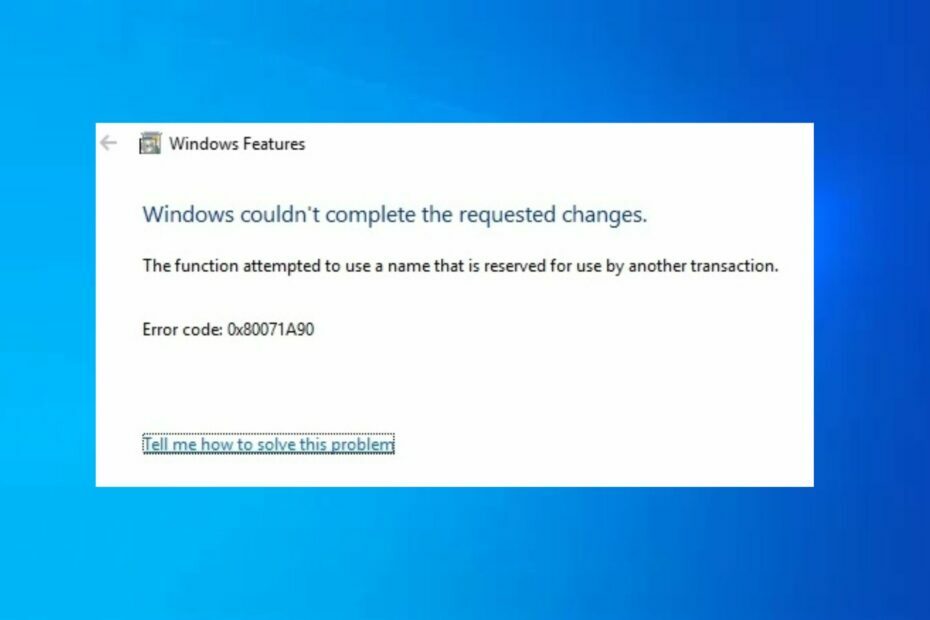
バツダウンロードファイルをクリックしてインストールします
- Fortectをダウンロードしてインストールする あなたのPC上で。
- ツールを起動して、 スキャンを開始する
- を右クリックします 修理数分以内に修正してください。
- 0 読者は今月すでに Fortect をダウンロードしています
読者の何人かがエラー コードを報告しています。関数は、別のトランザクションで使用するために予約されている名前を使用しようとしました。 このエラーは次の場合に発生すると報告されています。 Windowsがインストールできない または Windows への .NET Framework のインストール中。
Windows エラー 0x80071a90 の原因は何ですか?
エラー コード 0x80071a90 は、さまざまな理由で発生する可能性があります。 このエラーは、Windows 10 に Hyper-V 機能を追加しようとすると発生する可能性があります。 -Hyper-V 関数が別のトランザクションで使用するために予約されている名前を使用しようとしました- エラーメッセージ。
このエラーのその他の原因は次のとおりです。
- 互換性のないプログラムを同時に実行 – Windows Update を妨げる可能性のあるプログラムがバックグラウンドで実行されている場合、ランタイム エラーが発生することがあります。 これらのプログラムの一部を閉じると、エラーが解決されるはずです。
- 破損したメモリ – お使いのオペレーティング システムまたは グラフィックドライバーがウイルスに感染している実行時エラーが発生する可能性があります。
- 突然のシステムシャットダウン – 停電により電源供給が遮断された場合も問題が発生する可能性があります。
- 重要なファイルの削除 – 必要なシステム ファイルまたはシステム要素エントリを誤って削除すると、Windows Update エラーが発生する可能性があります。 考慮すべきです 削除されたファイルを復元する 別の Windows Update を実行する前に。
上記の考えられるエラーの原因を確認すると、推奨される解決策を試すことで問題を簡単に解決できます。
別のトランザクションで使用するために予約されている名前を関数が使用しようとした場合はどうすればよいですか?
高度なソリューションに取り組む前に、次のことを実行することを検討する必要があります。
- 持っていることを確認してください 十分なストレージディスク容量.
- ウイルス対策ソフトウェアを無効にするかアンインストールします。
- すべての周辺機器を取り外します。
- PC を再起動します。
上記のチェックを確認しても問題が解決しない場合は、以下に示す解決策を検討してください。
1. SFC/DISM スキャンを実行する
- を左クリックします。 始める ボタン、入力 cmdを選択してください 管理者として実行.
- 次のコマンドを入力してクリックします 入力:
sfc /スキャンナウ
- 成功したプロンプトが表示されるまで待ちます。 次に、次のコマンドを入力して押します。 入力:
DISM /オンライン /クリーンアップイメージ /RestoreHealth
- DISM スキャンが完了したら、PC を再起動します。
SFC スキャン後、問題が修正されたかどうかを確認します。 問題が解決しない場合は、DISM スキャンを実行する必要があります。 あるいは、お持ちの場合は、 Windows 10/11 で DISM スキャンを実行する際の問題, こちらをご確認ください。
このプロセスを自動化したい場合は、状況を自動的に処理してくれる専用ツールを試すことをお勧めします。
2. クリーンブートを実行する
- を押します。 ウィンドウズ + R キーを入力し、 msconfigをクリックして、 OK を開くには システム構成.
- を選択 サービス タブでチェックを入れます すべての Microsoft サービスを非表示にする ボックスをクリックします すべて無効にしますを選択し、 OK.

- クリック 起動 タブをクリックして タスクマネージャーを開きます。

- 各サードパーティ アプリを右クリックし、 タスクを終了します。

- 次に、PC を再起動します。
エラーの原因がわからない場合は、クリーン ブートを実行することが最善の選択肢である可能性があります。 コンピューターでクリーン ブートを実行するためのさまざまな方法を詳しく説明したガイドを確認することもできます。
- ワードパッドが開かない? それを修正する4つの方法
- 修正: Windows 10 の非ページ領域でのページフォルト
- Bindflt.sys ブルー スクリーン: 5 つのステップで修正する方法
3. Windows Update トラブルシューティング ツールを実行する
- を押します。 ウィンドウズ キー + 私 を開くには 設定 アプリ。
- 次に、をクリックします アップデートとセキュリティ.

- 選択する トラブルシューティング 左側のペインでクリックします 追加のトラブルシューティングツール。
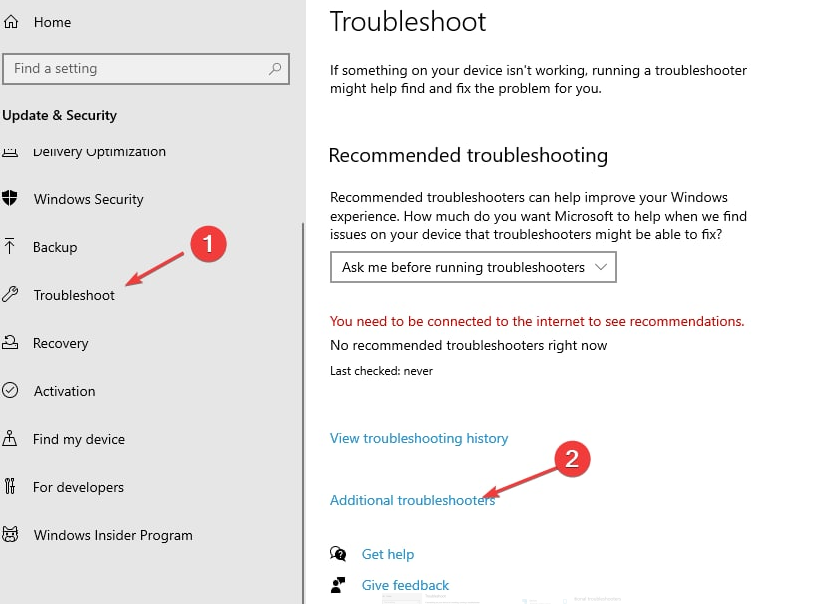
- を展開します。 Windows Updateのトラブルシューティングr をクリックして トラブルシューティングツールを実行する.

- 画面上の指示に従って、検出されたすべての修正を適用します。
- PC を再起動します。
トラブルシューティング ツールを実行すると、Windows Update エラー コード 0x80071a90 が修正されるはずです。
ただし、実行時エラーが解決しない場合は、次のガイドを参照してください。 アップデートのインストールで問題が発生した場合の対処方法.
予約語とユーザー定義の識別子の違いは何ですか?
プログラミングにおける予約語には、それに関連付けられた特定の定義された機能があります。 これらはいくつかあり、たとえば、合計で 32 個あります。 C 言語。
一方、識別子は、変数、関数、配列に名前を付けるためにユーザー/プログラマによって生成されます。 予約キーワードにはアルファベット文字のみを含めることができますが、識別子にはアルファベット、数字、アンダースコアを含めることができます。
この記事で提供されている修正のいずれかを試すことも、修正のために提供された提案を選択することもできます。 関数は、別のトランザクションで使用するために予約されている名前を使用しようとしました Windows でのエラー。
また、出発前に、簡単なヒントを確認することを忘れないでください。 Windows のパフォーマンスを向上させる.
ご質問やご意見がございましたら、お気軽に以下のコメントセクションをご利用ください。
まだ問題が発生していますか?
スポンサーあり
上記の提案を行っても問題が解決しない場合は、コンピュータでさらに深刻な Windows の問題が発生する可能性があります。 次のようなオールインワン ソリューションを選択することをお勧めします。 フォルテクト 問題を効率的に解決するために。 インストール後は、 表示&修正 ボタンを押してから 修復を開始します。


